איך להגביר את מהירות האינטרנט כמו טיל
אנחנו תלויים באינטרנט יותר מכל דבר אחר עכשיו. בין אם זו העבודה שלנו או שאנחנו רק בבית, אנחנו מושפעים איכשהו מהאינטרנט. זו הסיבה שכל כך חשוב שיהיה חיבור אינטרנט תקין עם מהירות טובה כל הזמן כדי להישאר בקלות במעגל מבלי לתסכל את עצמך.
למרבה הצער, מהירות האינטרנט שלך עשויה לא תמיד להישאר זהה, ויכולות להיות סיבות רבות מדוע אתה עלול פתאום להתחיל לקבל מהירות אינטרנט איטית יותר. אם אתה חווה כרגע מהירות אינטרנט איטית יותר ולא נראה שאתה שם את האצבע על הבעיה, אל תדאג, אנחנו כאן כדי לעזור לך.
מהירות האינטרנט בפועל למגה-ביט לשנייה היא לא הגורם היחיד שקובע את מהירות האינטרנט. המחשב, הנתב/מודם, הערוצים, השרתים והתוכנה שלך כולם צריכים לתפקד כראוי כדי להשיג מהירות אינטרנט גבוהה.
במדריך זה, ננסה לרשום את כל הבעיות שעלולות להאט את מהירות האינטרנט שלך וגם נראה לך כיצד לתקן אותן.
הנה איך להגביר את מהירות האינטרנט שלך
1. בדוק את מהירות האינטרנט הנוכחית שלך
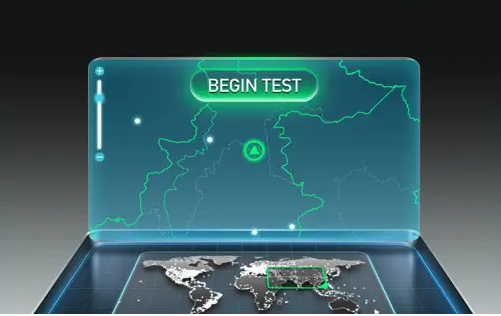
ישנם שירותים מקוונים רבים בחינם שיבדקו את מהירות האינטרנט הנוכחית שאתה מקבל. התוצאות עשויות להשתנות בכל פעם שאתה עושה מבחן, לכן עדיף לגשת למספר מבחנים ולקבל ממוצע שלהם. כאשר אתה יודע את המהירות, השווה אותה לחבילה שאתה משלם עליה וראה אם הן תואמות.
אם אתה מקבל מהירות בהתאם לחבילת האינטרנט שלך, עשויים להיות גורמים אחרים שמאטים את האינטרנט שלך. אחרת, ייתכן שתצטרך להתעסק עם הנתב/מודם שלך כדי לקבל את מהירות האינטרנט שמגיעה לך. הזכרנו את הפתרונות לשני המקרים למטה, המשיכו לקרוא.
2. הפעל מחדש את הנתב/מודם שלך
לפעמים הפעלה מחדש פשוטה של נתב/מודם היא די והותר כדי להפעיל אותך במהירות אינטרנט מלאה. כבה את הנתב/מודם שלך באמצעות לחצן ההפעלה במכשיר. המתן דקה והפעל אותו שוב ותראה אם אתה מקבל קצת הגברת מהירות האינטרנט.
3. שנה את מיקום הנתב (נתב או מודם)
אותות חלשים יכולים גם להוביל למהירות אינטרנט איטית יותר. עליך למקם את הנתב שלך קרוב למחשב/מכשיר התומך באינטרנט וגם למקם אותו בקומה גבוהה יותר. לא אמורות להיות מכשולים בין המכשיר לנתב. זה יכול לעזור להגביר את מהירות האינטרנט שלך.
4. הרחק את הנתב (נתב או מודם) ממכשירים מפריעים
מכשירים אלקטרוניים אחרים עשויים גם לחבל באותות שנשלחים מהנתב שלך, כגון מיקרוגל, Bluetooth או טלפון אלחוטי. הדרך החופשית למנוע ממכשירים אלה להפריע היא להתרחק מהם. מצד שני, אתה יכול לקנות גם נתב דו-פס שמגביל את ההפרעות של מכשירים אלו.
5. השתמש בכבל Ethernet
לקבלת התוצאות הטובות ביותר, עדיף לוותר על החיבור האלחוטי ולהשתמש בכבל Ethernet כדי לחבר את המחשב ישירות למודם. כן, עשויות להיות לו מגבלות מסוימות כגון חוסר תאימות למכשיר או חיבור כבלים, אך הוא גם מבטיח שידור אות ישיר.
6. שנה את ערוץ ה-Wi-Fi
נתבים אלחוטיים פועלים בערוצים שונים וכל הנתבים באזור שלך מחוברים לערוצים ספציפיים. אם הנתב שלך פועל בערוץ עמוס, האותות של אנשים אחרים עשויים להפריע לאותות ה-Wi-Fi שלך. אתה צריך להיות בערוץ עם הכי פחות הפרעות, לשם כך אתה יכול להשתמש באפליקציה ייעודית שמראה את כל הערוצים והתנועה כדי לבחור את זה עם הכי פחות הפרעות.
אתה יכול להשתמש באפליקציה inSSIDer עבור Windows או KisMac עבור Mac.
7. נתק מכשירים אחרים
אם יש לך יותר ממכשיר אחד שמחובר לרשת, הם גם חולקים רוחב פס. אם זה באמת חשוב לקבל את המהירות המלאה במכשיר אחד, אתה צריך לנתק את כל האחרים מהרשת האלחוטית שלך. זה כולל את הסמארטפון/טאבלט, קונסולת המשחקים או מחשב אחר.
אם הטלפון החכם שלך משתף את ה-WiFi של המחשב שלך, עליך לנתק את הטלפון שלך כדי שהמחשב שלך יוכל להשיג רוחב פס של 100% עבור חיבור האינטרנט שלך. רובנו בחרנו באפשרות לעדכן אוטומטית אפליקציות באמצעות WiFi בלבד וכאשר הסמארטפון שלנו מתחבר ל-WiFi האפליקציות מתחילות להתעדכן ללא כל הודעה מוקדמת מה שמסיר כמות עצומה של רוחב פס מה שהופך את החיבור לאינטרנט למחשב לאט מאוד.
9. השבת עדכונים אוטומטיים
להשבית עדכונים אוטומטי בכל היישומים שבהם אתה משתמש במחשב שלך. הם יתחילו לעדכן בכל עת ויאטו את מהירות האינטרנט שלך. זה כולל גם את Windows עצמו, אתה יכול להוריד את העדכון באופן ידני בכל זמן אחר כאשר אתה לא משתמש באינטרנט.
10. הגן על רשת ה-Wi-Fi שלך
זה יהיה טיפשי שלא תהיה לך סיסמה ברשת Wi-Fi הבית שלך, שבו כל אחד יכול לגנוב את רוחב הפס שלך או אפילו לסכן את הפרטיות שלך. אז אם חיבור ה-Wi-Fi שלך אינו מאובטח, הגן עליו מיד. יתרה מכך, אפילו חיבורים מוגנים מסוג WPA או WPA 2 יכולים להישבר, ולכן עדיף להשתמש בסיסמה חזקה באמת ולנקוט באמצעי אבטחה מתאימים.
ניסה שנה סיסמא Wi-Fi מדי פעם רק ליתר ביטחון. למעשה, עליך לשנות את הסיסמה שלך כעת כדי לראות אם היא מגבירה את מהירות האינטרנט שלך.
11. שנה שרת DNS
ישנה אפשרות שתקבלו את מהירות האינטרנט המקסימלית, אך כאשר אתם גולשים באינטרנט, הטעינה עדיין איטית. זה יכול לנבוע מכך ששרת ה-DNS שלך עמוס ומקשה עליך להשיג את החלק שלך מהעוגה. למרבה המזל, ישנן חברות רבות המציעות שירות DNS בחינם, ואחת מהן היא גוגל.
עם זאת, אין זה אומר זאת שרתים DNS אַחֵר זה עשוי לעבוד בצורה מושלמת עבורך, זה תלוי במיקום שלך. הדבר הטוב הוא שיש אפליקציה עבור זה, שתחפש את שרת ה-DNS הטוב ביותר עבור החיבור שלך ותמליץ לך עליו.
שם האפליקציה הוא שמיכה זוהי אפליקציית קוד פתוח בחינם מגוגל. יש לו ממשק פשוט, כך שמציאת השרת המתאים לא צריכה להיות בעיה עבורך.
14. שנה את ISP שלך
אם תעקבו אחר כל הטיפים והטריקים שלמעלה ועדיין תקבלו פחות לכל מהירות Mbps, עדיף להחליף את ספק שירותי האינטרנט שלכם (ספק שירותי אינטרנט. יש ספקי שירותי אינטרנט שלא יכולים לקיים את ההבטחה שלהם למהירות אינטרנט מקסימלית. זה יכול לקרות אם לספק האינטרנט שלכם אין כיסוי מתאים לאזור הספציפי שלך (במיוחד אם אין לך חיבור פס רחב).
עם זאת, זה לא אומר שספקי אינטרנט אחרים לא יכסו גם את האזור שלך. פשוט צור קשר עם ספקי אינטרנט פופולריים אחרים באזור שלך ושאל אם הם יכולים לספק את מהירות האינטרנט המקסימלית באזור שלך. לאחר מכן, פשוט בחר ספק אינטרנט המספק חבילות בהתאם לצרכים שלך וגם מכסה את האזור שלך.
אל תיפול לזה:
אל תיפול טרף לאפליקציות/תוכניות להגברת מהירות האינטרנט המבטיחות להגביר את מהירות האינטרנט שלך. האמת היא שאין אפליקציה או תוכנה שיכולה להגביר את מהירות הרשת כי זה לא בידיים שלהם. יישומים מסוימים יכולים לשפר את הגדרות המערכת שלך, מה שיכול לשפר באופן שולי את מהירות האינטרנט שלך, אבל זה לא יהיה חשוב במיוחד אז עדיף להתרחק מהכלים האלה מכיוון שחלק מהם יכולים להיות גם זדוניים.









